Datos de la estructura jerárquica
Datos editables y de solo lectura
Los datos de los nodos de la estructura pueden ser editables o no editables (de solo lectura), dependiendo de si la estructura pertenece a una fuente de página editable o a una fuente de página de solo lectura. Esto se define cuando se añade la fuente de la página. Si quiere cambiar la definición de editable/solo lectura, elimine la fuente de la página y vuelva a crearla con la nueva definición.
Las acciones del cliente pueden cambiar el contenido de los nodos editables. Por ejemplo, si un cuadro combinado está asociado a un nodo de una fuente de página editable, la selección que realice el usuario final en el cuadro combinado se pasará al nodo asociado y será su valor modificado. En el caso de las fuentes de página de solo lectura, el contenido de los nodos asociados se utiliza solamente para mostrar los datos en pantalla. Estos nodos asociados se conocen como vínculos de fuente de página. Para añadir un vínculo con la fuente de página en un control basta con arrastrar el nodo de la estructura hasta el control pertinente.
Asignar datos a fuentes de página
Hay dos maneras de asignar datos a los nodos (tanto de las fuentes de datos editables como de las de solo lectura):
•Asignar un archivo predeterminado: los datos del archivo predeterminado se pasan a los nodos de la estructura y se convierten en el contenido de los nodos. La estructura del archivo predeterminado debe ser exacta a la de la fuente de página.
•Agregar contenido del nodo a mano: el menú contextual de los nodos tiene comandos con los que podrá especificar el contenido del nodo (los comandos Garantizar que existe... ). Si el nodo ya tiene asignado contenido (por medio de un archivo predeterminado), el contenido añadido a mano reemplaza el contenido asignado previamente.
Asignar un archivo predeterminado
Las fuentes de página XML pueden tener asignado un archivo predeterminado. Los datos de este archivo se pasarán a la fuente de página y será su estructura de datos. Siga estas instrucciones para asignar un archivo predeterminado a la fuente de página:
1.Justo debajo del nombre del nodo raíz de la fuente de la página hay una entrada para el archivo predeterminado (imagen siguiente). Haga clic en el botón Examinar que aparece junto a esta entrada.
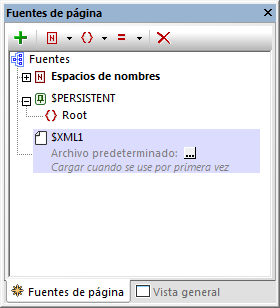
2.Ahora aparece el cuadro de diálogo "Especificar archivo" (imagen siguiente). En este cuadro de diálogo seleccione el archivo predeterminado y haga clic en Aceptar.
Esto crea la asignación y la ruta de acceso del archivo aparece en la entrada Archivo predeterminado. Cuando quiera cambiar la asignación de archivo predeterminado haga doble clic en la entrada Archivo predeterminado y busque el archivo predeterminado nuevo.
Los datos del archivo predeterminado se usarán como datos de la fuente de la página. Sin embargo, para que estos datos se puedan utilizar, el archivo predeterminado debe tener una estructura exacta a la de la fuente de página. Recuerde que, cuando se asigna un archivo predeterminado a una fuente de página, su estructura no se importa automáticamente. Para importar la estructura del archivo XML, haga clic en el comando Importar estructura en XML... del menú contextual. Si lo prefiere, también puede crear a mano la estructura de la fuente de página para que coincida con la estructura del archivo predeterminado.
El archivo reside en el servidor
Si el archivo predeterminado está ubicado en el servidor, seleccione el botón de opción Servidor (imagen siguiente). El cuadro de diálogo permite buscar el archivo (Ruta de acceso absoluta/relativa:) o especificar el archivo con un recurso global (Alias del archivo de recurso global: o Alias de carpeta de recurso global con fragmento de ruta:). Seleccione la opción que prefiera usar.
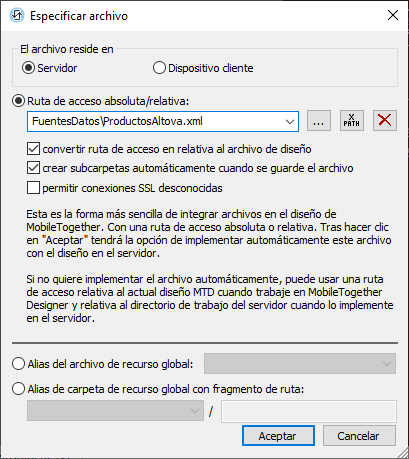
•Ruta de acceso absoluta/relativa: puede introducir una ruta de acceso, buscar el archivo o introducir una expresión XPath que genere la ruta de acceso del archivo. Con el botón Restaurar puede quitar la entrada actual. La ruta de acceso puede ser relativa al archivo de diseño o absoluta. Si el archivo se implementa en el servidor junto con el archivo de diseño, entonces la ruta de acceso relativa/absoluta especificada en el cuadro de diálogo se utilizará de forma interna (en la base de datos del servidor) para acceder al archivo. Si por el contrario el archivo no se implementa, entonces debe almacenarse en un directorio del servidor. En este caso: (i) si selecciona una ruta de acceso relativa en el cuadro de diálogo "Cargar desde o Guardar/Especificar archivo", entonces en tiempo de ejecución la ruta de acceso relativa se resolverá en el servidor con referencia al directorio de trabajo (definido en la configuración de MobileTogether Server); (ii) si selecciona una ruta de acceso absoluta, entonces la carpeta que contiene el archivo en el servidor debe ser una carpeta descendiente del directorio de trabajo. Consulte el apartado Ubicación de los archivos de proyecto para obtener más información. Al acceder a un archivo o al guardarlo también puede elegir si quiere permitir conexiones SSL que no sean de confianza o no. Si el campo Ruta de acceso absoluta/relativa está en un cuadro de diálogo para guardar un archivo (no para cargarlo), tendrá la opción de especificar una extensión de archivo predeterminada, que se usará si no se especifica ninguna extensión en el nombre de archivo.
•Crear subcarpetas automáticamente cuando se guarde el archivo: si en la ruta de acceso del archivo del servidor faltan carpetas intermedias, MobileTogether Designer creará estas carpetas cuando el archivo se guarde. Esta opción solamente es relevante a la hora de guardar datos. Si la acción se limita a la carga de archivos, esta opción no aparece.
•Permitir conexiones SSL que no son de confianza: se considera que un certificado asociado a una URL no es de confianza si no está firmado por un certificado raíz de confianza o si no conduce a un certificado raíz de confianza. Si el certificado está firmado por una de las principales autoridades de certificación, el problema es que uno de los certificados de la cadena que existe entre usted y el certificado raíz no está instalado en el servidor web. Si se espera un certificado de confianza (por ejemplo porque se especifica el protocolo HTTPS), al seleccionar esta opción se habilitan también las conexiones URLs que tienen certificados que no son de confianza.
•Alias del archivo de recurso global: seleccione un alias de archivo de la lista de alias del cuadro combinado. Los alias de archivo disponibles en este cuadro combinado se toman del archivo de definiciones de recursos globales. Cada alias de archivo apunta a diferentes recursos de archivo dependiendo de la configuración que esté activa en MobileTogether Designer (la configuración activa se selecciona con Herramientas | Configuración activa). Consulte la sección Recursos globales de Altova para obtener más información.
•Alias de carpeta de recurso global con fragmento de ruta: seleccione un alias de carpeta de la lista de alias de carpeta del cuadro combinado (imagen siguiente). 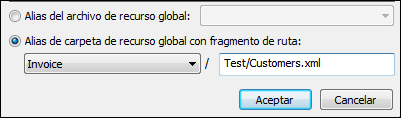
Los alias de carpeta disponibles en este cuadro combinado se toman del archivo de definiciones de recursos globales. Cada alias de carpeta apunta a diferentes recursos de carpeta dependiendo de la configuración que esté activa en MobileTogether Designer (la configuración activa se selecciona con Herramientas | Configuración activa). Consulte la sección Recursos globales de Altova para obtener más información.
El archivo reside en el cliente
Si el archivo predeterminado está ubicado en el cliente, introduzca o seleccione la ruta de acceso del archivo o constrúyala con una expresión XPath. Utilice el botón Restaurar para quitar la entrada actual.
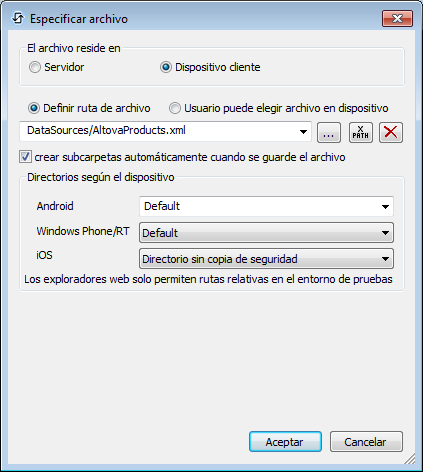
El archivo que se debe cargar/guardar puede ser especificado por el diseñador de la solución o por el usuario final. Si lo hace el diseñador, la información se almacena en la solución y el archivo se cargará/guardará cuando la acción se desencadene. Si por el contrario permite al usuario final seleccionar qué archivo se debe cargar/guardar, entonces cuando la acción se desencadene se abrirá un cuadro de diálogo en el dispositivo cliente y el usuario podrá indicar/seleccionar qué archivo se carga/guarda.
Nota: La opción para permitir que el usuario final seleccione qué archivo se carga/guarda está disponible en estas acciones: Imprimir (opciones Archivo de origen y Archivo de destino), Cargar/Guardar archivo, Cargar/Guardar imagen, Cargar/Guardar archivo binario, Cargar/Guardar archivo de texto, Leer carpeta, and Obtener información del archivo.
Nota: Los archivos que residen en el cliente también se pueden guardar en una tarjeta SD en el dispositivo móvil.
El nombre de archivo se define aquí (por el diseñador de la solución)
•Extensión de archivo predeterminada opcional: cuando se trate de guardar archivos, tendrá la opción de especificar una extensión de archivo predeterminada, que se usará si no se indica ninguna extensión en el nombre del archivo.
•Crear subcarpetas automáticamente cuando se guarde el archivo: si en la ruta de acceso del archivo del dispositivo cliente faltan carpetas intermedias, MobileTogether Designer creará estas carpetas cuando el archivo se guarde. Esta opción solamente es relevante a la hora de guardar datos. Esta opción no aparece si se trata de una acción de carga de archivos.
•Directorios según el dispositivo: seleccione el directorio del dispositivo en la lista desplegable. En Windows Phone/RT y iOS los directorios permitidos están predefinidos. En dispositivos Android, además de los directorios de la lista desplegable del cuadro combinado Android, puede introducir la carpeta que usted quiera. En Android y Windows Phone/RT, si selecciona la opción Predet. (selección predeterminada), se selecciona el directorio del entorno de pruebas de la aplicación MobileTogether. En dispositivos iOS MobileTogether crea dos directorios: (i) un Directorio con copia de seguridad para los archivos que se guardan en el iCloud y que se pueden volver a descargar y (ii) un Directorio sin copia de seguridad para los archivos que no necesitan copia de seguridad. Seleccione la opción correspondiente en la lista desplegable. En exploradores web la ubicación de los archivos es relativa al entorno de pruebas del explorador.
•Ubicaciones de archivo para simulaciones: como los archivos situados en el cliente no estarán disponible durante la simulación, puede especificar qué carpeta hará las funciones de carpeta cliente durante las simulaciones. Obviamente los archivos que estén en esta carpeta deben llamarse como lo archivos especificados en el diseño. Esta carpeta se especifica en la pestaña Simulación del cuadro de diálogo "Opciones" (Herramientas | Opciones).
Nota: En los clientes web los archivos se guardan temporalmente en el servidor y se eliminan cuando termina la sesión del servidor. Una sesión de servidor termina después de un periodo definido de inactividad; este periodo se define en la opción Sesiones, el panel Varios de la pestaña Configuración del servidor (véase el manual de usuario de MobileTogether Server).
El nombre de archivo se define por el usuario final (en el dispositivo cliente)
•Extensión de archivo predeterminada opcional: cuando se trate de guardar archivos, tendrá la opción de especificar una extensión de archivo predeterminada, que se usará si no se indica ninguna extensión en el nombre del archivo.
•Filtro de archivo opcional: el cuadro de diálogo que aparece en el dispositivo cliente filtrará los tipos de archivo que se pueden cargar/guardar de modo que el usuario solamente pueda seleccionar las extensiones de archivo definidas aquí. Puede introducir: (i) una lista de extensiones separadas por comas o puntos y comas (p. ej. txt,html;xml) o (ii) una expresión XPath que devuelva una secuencia de cadenas, donde cada cadena equivale a una extensión de archivo (p. ej. 'txt','html,'xml').
•Archivo predeterminado opcional: aquí puede introducir un nombre de archivo predeterminado, directamente o con una expresión XPath. Este nombre predeterminado servirá de guía al usuario.
•Cuadro de mensaje web: antes de que se abra el cuadro de diálogo "Abrir/Guardar archivo", aparecerá un cuadro de mensaje. Aquí puede introducir el texto que aparecerá en lugar del texto predeterminado en este cuadro de mensaje. Puede introducir el texto directamente o con una expresión XPath.
•Crear subcarpetas automáticamente cuando se guarde el archivo: si en la ruta de acceso del archivo del dispositivo cliente faltan carpetas intermedias, MobileTogether Designer creará estas carpetas cuando el archivo se guarde. Esta opción solamente es relevante a la hora de guardar datos. Esta opción no aparece si se trata de una acción de carga de archivos.
Nota: En dispositivos iOS permitir al usuario que seleccione el archivo solo funciona como importación/exportación en iCloud. Los usuarios no tienen permiso para examinar la carpeta con copia de seguridad ni la carpeta sin copia de seguridad.
Agregar a mano el contenido de los nodos
También puede agregar contenido a los nodos a mano. Para ello haga clic con el botón derecho en el nodo pertinente y en el menú contextual seleccione uno de estos dos comandos:
•Garantizar que existe al cargar (valor fijo): se añade un valor de cadena fijo como contenido del nodo y este valor aparece en la estructura de datos.
•Garantizar que existe al cargar (valor XPath): el contenido del nodo se crea mediante una expresión XPath. La expresión XPath y el icono Editar XPath aparecen en la estructura de datos.
El contenido del nodo se genera antes de que se cargue la página y la página se pasa con este contenido al cliente.
Recuerde que el contenido que se añada a mano reemplaza el contenido que se añadiera a través de un archivo predeterminada o con los comandos Garantizar que existe al cargar.